全程图解安装流程 win7系统怎么安装共享打印机
2021-11-13 05:52:43 爱问问
大家好,今天分享一篇来自小白系统官网的图文教程。现在很多办公场所都配置了打印机,但是也仅有一台,此时对电脑执行共享打印机就是一件非常有必要的事情了。可win7电脑系统共享打印机要怎么操作呢?接下来小编就将win7家庭版共享打印机教程分享给大家。
win7家庭版电脑系统如何共享打印机:
1,首先,点击桌面左下角的“开始菜单”,选择“控制面板”进入。
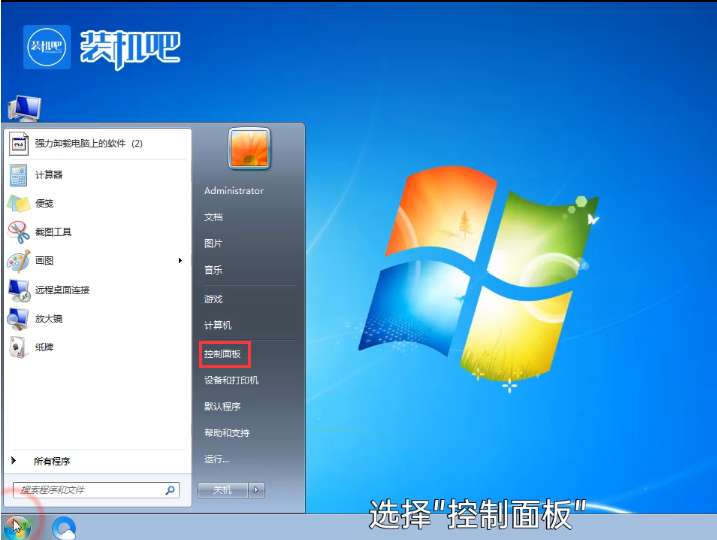
2,进入控制面板界面后,点击“硬件和声音”下一步。
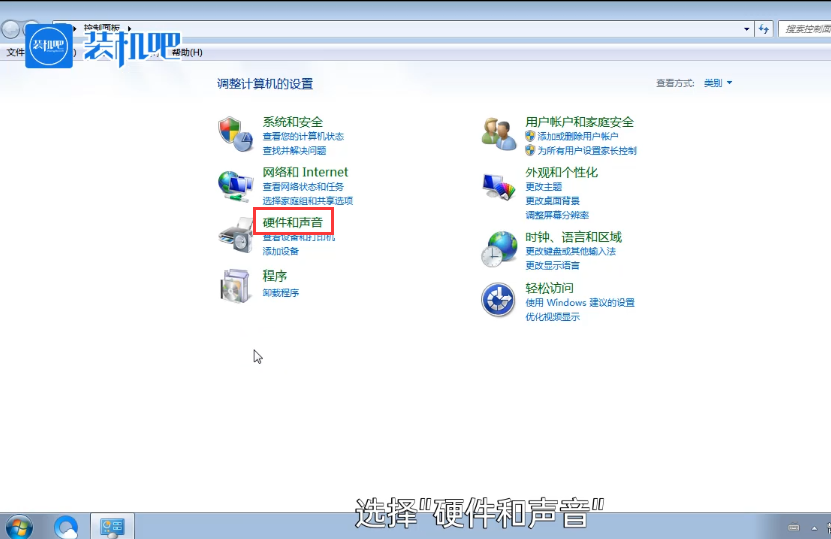
3,点击“设备和打印机”下一步。
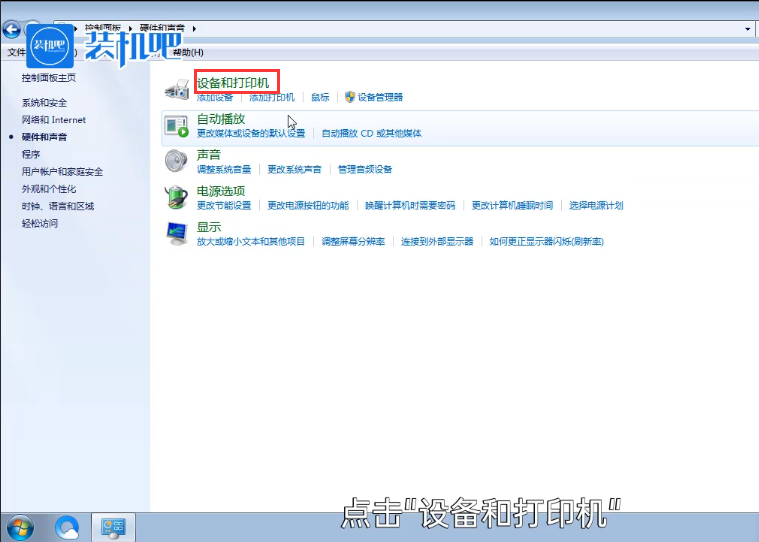
4,点击界面左上方的“添加打印机”按钮。
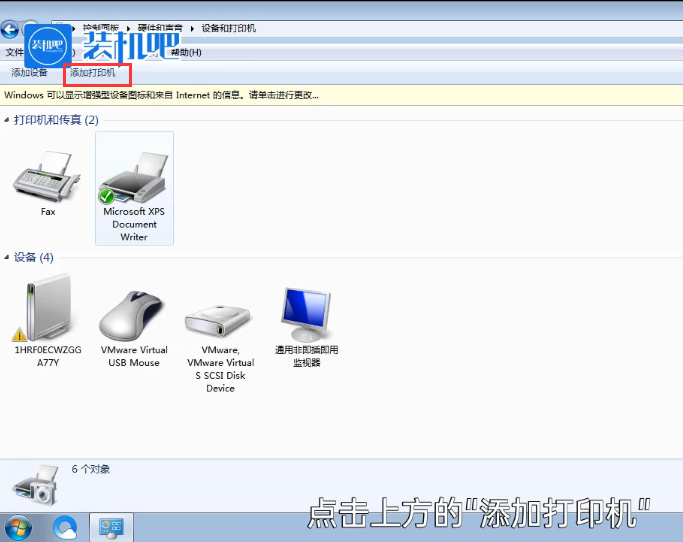
5,在弹出的小窗口中选择“添加网络、无线或luetooth打印机”下一步。

6,等到扫描完成后安装即可。
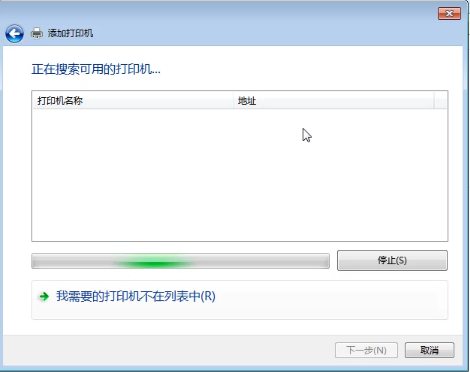
关于win7家庭版系统如何共享打印机的问题讲解到此就结束了。
声明:此文信息来源于网络,登载此文只为提供信息参考,并不用于任何商业目的。如有侵权,请及时联系我们:baisebaisebaise@yeah.net